Najlepsze aplikacje do klonowania aplikacji na iPhonea w celu uruchomienia wielu kont | Nie jest wymagany jailbreak

Dowiedz się, jak sklonować aplikacje na iPhone


Nie jest tajemnicą, że podczas robienia zdjęć i nagrywania filmów aparatem cyfrowym korzystamy z najlepszych dostępnych ustawień, aby uchwycić moment w wysokiej rozdzielczości, ale jeśli chodzi o przesyłanie go do sieci, większość z nas szuka sposobów, aby
i filmy. Ludzie mają różne powody, dla niektórych czas przesyłania ma znaczenie, podczas gdy inni szukają sposobów, aby
zmniejszyć wykorzystanie przepustowości
.
Wiemy już, jak zmniejszać zdjęcia, a dziś zobaczymy, jak skompresować nagrane filmy. Dostępnych jest wiele narzędzi, które twierdzą, że wykonują to zadanie, ale będziemy używać wewnętrznego narzędzia do edycji wideo systemu Windows, ponieważ jest ono łatwe i bezpłatne.
Uwaga: film nie zachowa oryginalnej jakości po zmniejszeniu rozmiaru.
Zmniejszanie rozmiaru wideo za pomocą programu Windows Movie Maker
Krok 1: Pobierz i zainstaluj najnowszą wersję programu Windows Movie Maker , jeśli jeszcze jej nie masz. Aplikacja jest dostarczana w pakiecie z programami Windows Live Essential i możesz zignorować dodatkowe aplikacje dołączone do pakietu.
Krok 2: Po wykonaniu tej czynności otwórz Movie Maker i zaimportuj wideo, które chcesz skompresować, i poczekaj, aż się wyrenderuje. Możesz także przeciągać i upuszczać swoje filmy na osi czasu .
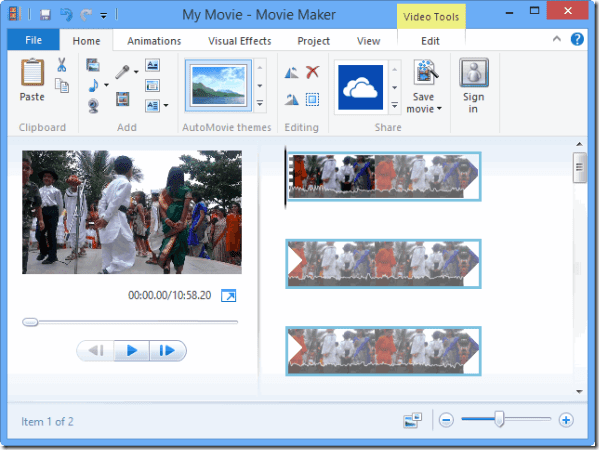
Fajna wskazówka: czy przypadkowo nagrałeś wideo w trybie poziomym? Oto wskazówka dotycząca obracania filmów za pomocą programu Windows Movie Maker .
Krok 3: Jeśli chcesz popracować nad niektórymi efektami wideo , śmiało. Jeśli nie chcesz zmieniać wideo, kliknij Plik i wybierz opcję Eksportuj . Zapisujemy wideo ponownie, ale ze zmniejszonym rozmiarem klatki i szybkością transmisji bitów.
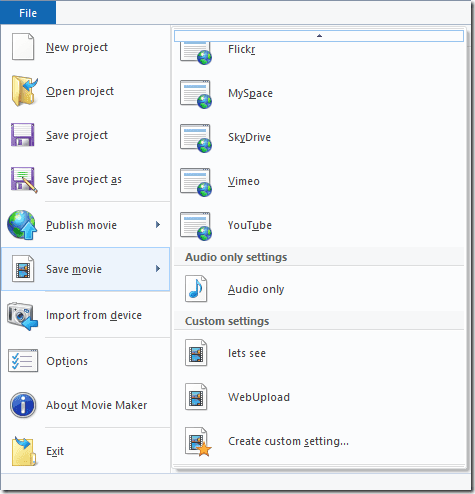
Krok 4: Windows Movie Maker oferuje szereg gotowych profili wideo dedykowanych dla Androida, YouTube, poczty e-mail itp. Możesz śmiało wybrać ten, który odpowiada Twoim potrzebom. Zobaczymy jednak, jak możemy użyć niestandardowych ustawień wyjścia wideo, aby uzyskać większą kontrolę.
Aby ręcznie ustawić parametry wyjściowe, wybierz Ustawienia niestandardowe podczas zapisywania wideo i ustaw szerokość i wysokość wideo wraz z szybkością transmisji. 320 × 240 powinno wystarczyć do przesyłania do Internetu na połączeniu z pomiarem , ale upewnij się, że nie zadzierasz z proporcjami.
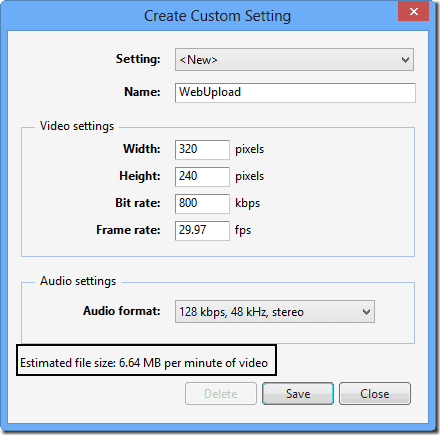
Windows Movie Maker nie zachowuje proporcji, więc będziesz musiał obliczyć proporcje ręcznie. Gdy zmienisz ustawienia, narzędzie poda szacunkową liczbę minut według rozmiaru wideo.
Kolejna wskazówka: możesz szybko obliczyć zmniejszone proporcje za pomocą tego prostego internetowego kalkulatora proporcji . Wystarczy wpisać żądaną szerokość lub wysokość, a odpowiednie pole zostanie wypełnione automatycznie.
Krok 5: Na koniec zapisz wideo, ale nie zapomnij zapisać ustawień niestandardowych do wykorzystania w przyszłości. Ponadto Movie Maker zużywa znaczną ilość mocy obliczeniowej podczas zapisywania wideo i możesz chcieć przestać pracować nad jakąkolwiek inną aplikacją, zanim przejdziesz dalej.
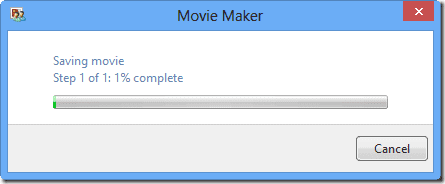
Wniosek
Możesz teraz śmiało udostępniać wideo. Jakość wideo zostanie obniżona, gdy porównasz go z oryginalnym plikiem, ale wtedy rozwiąże to cel i zaoszczędzi przepustowość. Jeśli wiesz o darmowym oprogramowaniu, które ułatwia zadanie, nie zapomnij się nim podzielić.
Dowiedz się, jak sklonować aplikacje na iPhone
Dowiedz się, jak skutecznie przetestować kamerę w Microsoft Teams. Odkryj metody, które zapewnią doskonałą jakość obrazu podczas spotkań online.
Jak naprawić niedziałający mikrofon Microsoft Teams? Sprawdź nasze sprawdzone metody, aby rozwiązać problem z mikrofonem w Microsoft Teams.
Jeśli masz dużo duplikatów zdjęć w Zdjęciach Google, sprawdź te cztery skuteczne metody ich usuwania i optymalizacji przestrzeni.
Chcesz zobaczyć wspólnych znajomych na Snapchacie? Oto, jak to zrobić skutecznie, aby zapewnić znaczące interakcje.
Aby zarchiwizować swoje e-maile w Gmailu, utwórz konkretną etykietę, a następnie użyj jej do utworzenia filtra, który zastosuje tę etykietę do zestawu e-maili.
Czy Netflix ciągle Cię wylogowuje? Sprawdź przyczyny oraz 7 skutecznych sposobów na naprawienie tego problemu na dowolnym urządzeniu.
Jak zmienić płeć na Facebooku? Poznaj wszystkie dostępne opcje i kroki, które należy wykonać, aby zaktualizować profil na Facebooku.
Dowiedz się, jak ustawić wiadomość o nieobecności w Microsoft Teams, aby informować innych o swojej niedostępności. Krok po kroku guide dostępny teraz!
Dowiedz się, jak wyłączyć Adblock w Chrome i innych przeglądarkach internetowych, aby móc korzystać z wartościowych ofert reklamowych.








